-
大师教你处理 win7系统打开ie浏览器提示“禁用的加载项,网页内容无法显示”的具体教程
- 发布日期:2021-02-19 12:47:04 作者:bag198技术 来 源:http://www.bag198.com
win7系统打开ie浏览器提示“禁用的加载项,网页内容无法显示”的问题司空见惯;不少人觉得win7系统打开ie浏览器提示“禁用的加载项,网页内容无法显示”其实并不严重,但是如何解决win7系统打开ie浏览器提示“禁用的加载项,网页内容无法显示”的问题,知道的人却不多;小编简单说两步,你就明白了;1、在任务栏上的ie图标上单击右键,在弹出的菜单中的“internet explorer”上单击右键,选择“属性”; 2、在ie快捷方式属性中的“快捷方式”选卡下,将“目标”一栏中类似“extoff”的参数字符删除然后点击确定即可。就可以了。如果没太懂,请看下面win7系统打开ie浏览器提示“禁用的加载项,网页内容无法显示”的解决方法的更多介绍。
具体方法如下:
1、在任务栏上的ie图标上单击右键,在弹出的菜单中的“internet explorer”上单击右键,选择“属性”;
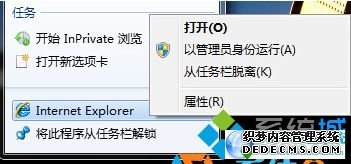
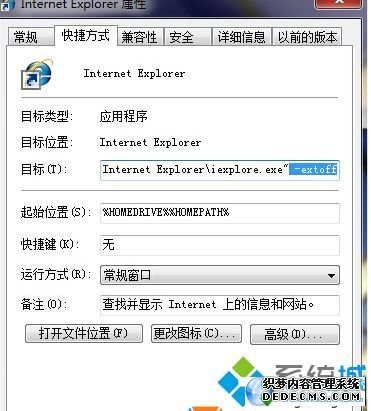
是不是困扰大家许久的win7系统打开ie浏览器提示“禁用的加载项,网页内容无法显示”的解决方法问题已经解决了呢?如果你也有遇到这样的情况,就可以采取上面的方法步骤来进行解决,相信可以帮助到大家。
 雨林木风 Ghost Win7 64位纯净版 v2019.01
雨林木风 Ghost Win7 64位纯净版 v2019.01 电脑公司 Ghost Win7 64位纯净版 v2019.05
电脑公司 Ghost Win7 64位纯净版 v2019.05